Gruppen bearbeiten
Administratoren können Benutzergruppen erstellen, die, wenn sie öffentlich sind, zu folgenden Zwecken genutzt werden können:
- Die Terminplaner einer Gruppe von Personen anzeigen;
- Einer Gruppe von Personen Rechte in Bezug auf Terminplaner, Ressourcen, geteilte Posteingänge, individuelle Posteingänge, Adressbücher usw. zuweisen.
- Andere Gruppen durch Integration von einer oder mehreren Gruppen definieren;
- Eine E-Mail an eine Gruppe von Personen senden (wenn die Gruppe eine E-Mail-Adresse hat): interne Mailingliste.
Erstellung
So erstellen Sie eine neue Gruppe:
- Klicken Sie auf der Startseite der Verzeichnisverwaltung auf "Gruppe erstellen“ oder verwenden Sie in der Liste der Verzeichniseinträge die Schaltfläche Neu > Gruppe:
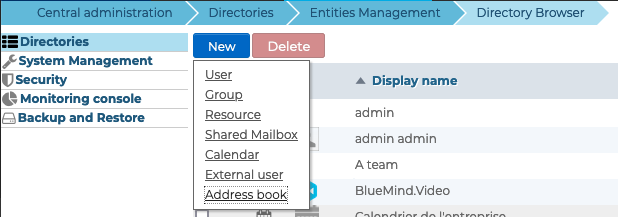
- Geben Sie den Namen der Gruppe und eine Beschreibung ein (optional):
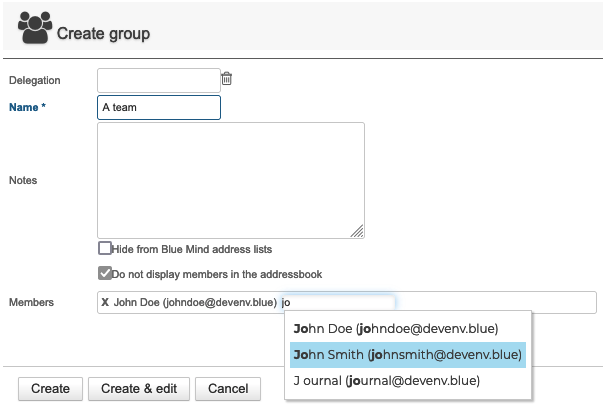
- Markieren Sie die gewünschten Optionen:
- In der BlueMind-Adressliste ausblenden: Die Gruppe ist vorhanden, aber nicht sichtbar (weder in den Autovervollständigungen, noch in der Liste der Kontakte im Adressbuch oder der Gruppen, zu denen sie gehört). Diese Gruppe kann von Administratoren oder von Personen, die die Adresse kennen, verwendet werden.
- Mitglieder nicht im Adressbuch anzeigen: Auch wenn die Gruppe vom Verzeichnis aus sichtbar ist, können Benutzer nicht sehen, welche Mitglieder sie enthält – oder das Feld leer lassen
- Mitglieder hinzufügen (optional, Mitglieder können später hinzugefügt werden). Die Autovervollständigung ermöglicht es, Mitglieder gleich zu Beginn der Eingabe zu finden
- Klicken Sie auf "Erstellen" für eine einfache und direkte Erstellung der Gruppe oder auf "Erstellen & Bearbeiten", um die Gruppe zu erstellen und auf die Konfigurationsoptionen zuzugreifen.
Wie bei der Erstellung eines Nutzers kann auch eine Gruppe in der Schnellbearbeitung erstellt werden, indem Sie auf die Schaltfläche "Erstellen" klicken. Sie besitzt dann die im Popup eingegebenen Informationen und die folgenden Standardeigenschaften:
- keine E-Mail Adresse
- Archivierung ist nicht aktiviert
Die Gruppe kann dann über die Administrationsoberfläche ergänzt und verändert werden.
Editieren und Administration von Gruppen
Von der Seite Verzeichnisse >> Verzeichniseinträge und wählen Sie die zu bearbeitende Gruppe aus der Liste aus.
Um die Suche in der Liste der Entitäten zu erleichtern, können Sie Sortierpfeile und Filter verwenden
Allgemein
Die Registerkarte "Allgemein" enthält die grundlegenden Informationen und Einstellungen der Gruppe: Name, Delegation (nur als Mitglied), Beschreibung und Sichtbarkeitsoptionen für die Gruppe selbst und für die Mitglieder.
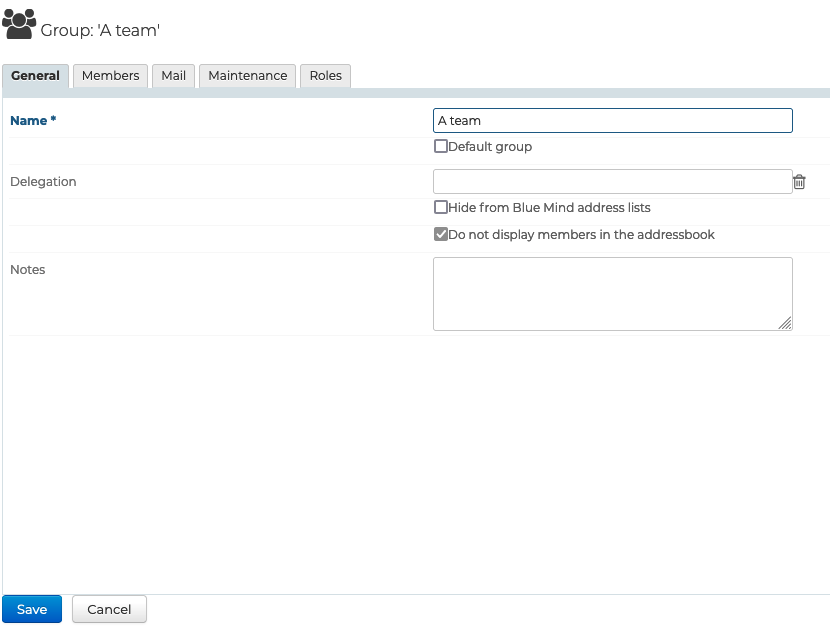
Mitglieder
Die Registerkarte "Mitglieder" stellt in 2 Spalten die Verwaltung der Gruppenmitglieder dar: in der linken Spalte die bereits in der Gruppe vorhandenen Mitglieder, in der rechten Spalte die anderen im Verzeichnis vorhandenen Benutzer und Gruppen.
Wählen Sie den gewünschten Nutzer oder die gewünschte Gruppe in einer Spalte aus und klicken Sie auf einen der Pfeile in der Mitte, um den Nutzer/die Gruppe zur Gruppe hinzuzufügen oder aus ihr zu entfernen.
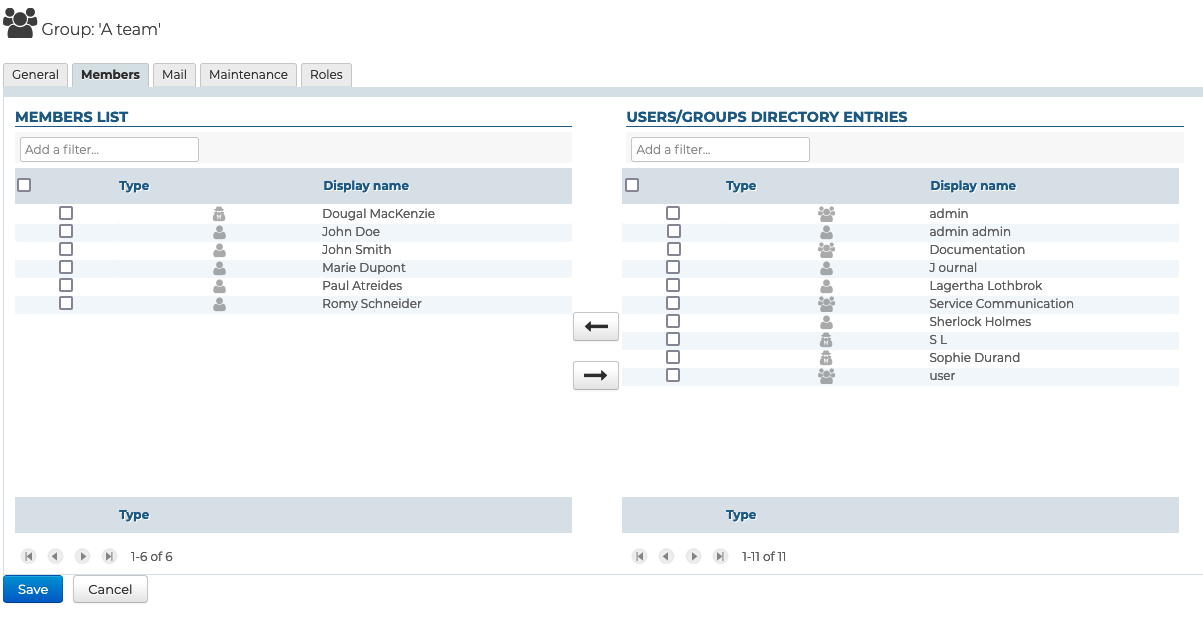
Gruppen können in Gruppen aufgenommen werden, allerdings werden nur Gruppen mit einer E-Mail-Adresse berücksichtigt: Wenn eine aufgenommene Gruppe keine E-Mail-Adresse hat, erhalten ihre Mitglieder keine Nachrichten, die an die übergeordnete Gruppe gesendet werden.
Externe Nutzer können zu Gruppen hinzugefügt werden. Weitere Informationen finden Sie auf der entsprechenden Seite: Externe Benutzer bearbeiten
E-Mail-System
Auf der Registerkarte "Nachrichten" können Sie die Adressen und Aliase der Gruppe sowie die Speicherung der Nachrichten einrichten: Die Gruppe verfügt dadurch über einen geteilten Posteingang, in dem sie die empfangenen Nachrichten abrufen kann.
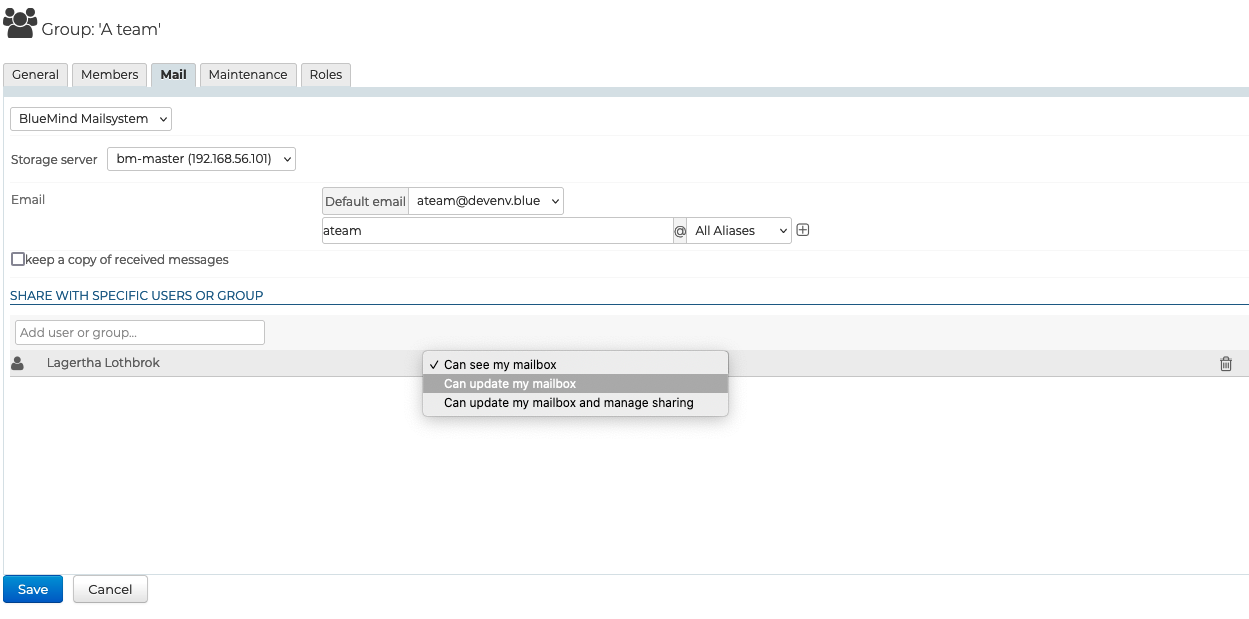
Wenn das Feld „Kopie der empfangenen Nachrichten aufbewahren“ aktiviert ist, werden die Nachrichten in einer Mailbox gespeichert, um aufbewahrt und eingesehen werden zu können.
Ist dieses Kontrollkästchen nicht markiert, werden neue Nachrichten nicht gespeichert.
Eine Deaktivierung dieser Option führt nicht zu einer Löschung des Postfach-Inhalts.
Wenn das Kontrollkästchen für eine bestimmte Zeit aktiviert war, bevor es deaktiviert wurde, bleibt das freigegebene Postfach bestehen und enthält die E-Mails, die für die Dauer der Aktivierung empfangen wurden.
Das Gruppenpostfach kann unabhängig von der Gruppenzugehörigkeit freigegeben werden. Es können die folgenden Rechte zugewiesen werden:
- Postfach-Leserecht: Benutzer können E-Mails lesen
- Kann Änderungen in meinem Postfach vornehmen: zusätzlich zum vorherigen Recht können Benutzer E-Mails ändern (hinzufügen, löschen, verschieben...)
- Kann mein Postfach ändern und meine Freigaben verwalten: Zusätzlich zu den obigen Rechten können die Benutzer die Freigaberechte verwalten
In der E-Mail-Struktur wird das Postfach zu den freigegebenen Postfächern gestellt und trägt den Gruppennamen, dem das Symbol "_"(Underscore) vorangestellt ist. Zum Beispiel für eine Gruppe "Kontakt" wird das freigegebene Posyfach in der Baumstruktur "_Kontakt" genannt.
Im Gegensatz zu geteilten Postfächern kann in der Gruppen-Mailbox keine Identität erstellt und keine Nachricht im Namen der Gruppe verfasst werden.
Wartung
Unter der Registerkarte "Wartung" werden Sie Wartungsvorgänge für den Gruppen-Posteingang durchgeführt: Konsolidierung und Neuaufbau des Posteingangs.
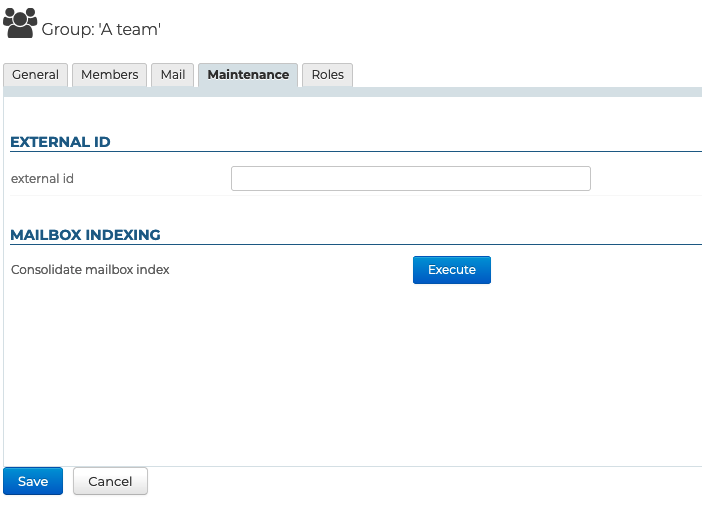
Rollen
Unter der Registerkarte "Rollen" werden die Anwendungen zugewiesen, auf die Gruppenmitglieder Zugriff haben:
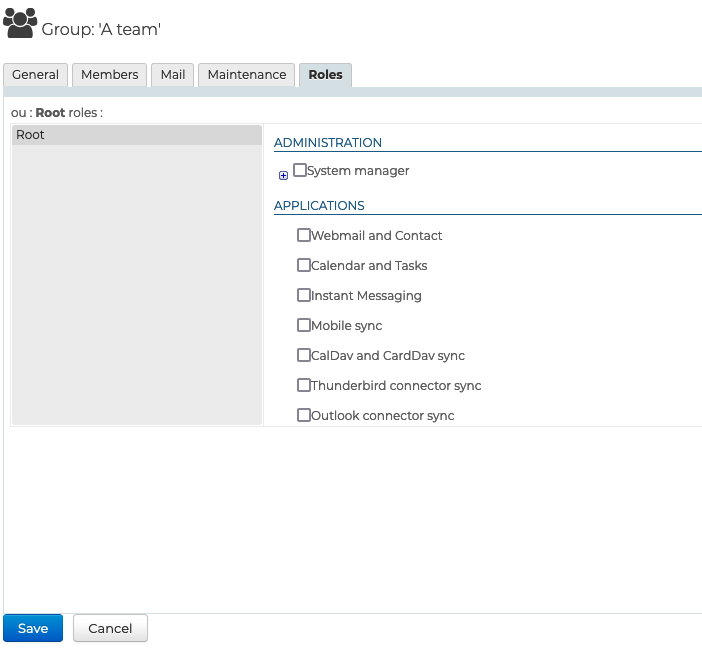
Damit ist es möglich, den Zugriff auf bestimmte Funktionalitäten nur bestimmten Benutzern zu gewähren, ohne dass eine mühsame individuelle Administration erforderlich ist. Sind die Rollen einmal den Gruppen zugewiesen, muss man sich nicht mehr um individuelle Rechte kümmern: ein Benutzer wird zu einer Gruppe hinzugefügt, damit er auf die von ihm benötigten Anwendungen zugreifen kann.
So ist es beispielsweise möglich, den Zugang zur Telefonie nur dem Vertriebsteam zu gewähren, um dessen Austausch mit der Außenwelt zu erleichtern, und Instant Messaging den technischen Teams vorzubehalten, um deren schriftlichen Austausch zu erleichtern.
Löschung
Aktivieren Sie in der Liste der Verzeichniseinträge das Kästchen am Anfang der Zeile, die der zu löschenden Gruppe entspricht, klicken Sie dann auf "Löschen" und bestätigen Sie den Löschvorgang.
Die Löschung erfolgt sofort und ist endgültig.